ຖ້າທ່ານປະຕິບັດຕາມເຫດການທີ່ເກີດຂຶ້ນໃນໂລກເຕັກໂນໂລຢີ, ຫຼັງຈາກນັ້ນສອງສາມມື້ກ່ອນຫນ້ານີ້ທ່ານແນ່ນອນບໍ່ໄດ້ພາດຂ່າວກ່ຽວກັບການຮົ່ວໄຫລຂອງ Windows 11 ໃຫມ່. ຂໍຂອບໃຈກັບການຮົ່ວໄຫລເຫຼົ່ານີ້, ພວກເຮົາສາມາດຮຽນຮູ້ສິ່ງທີ່ຜູ້ສືບທອດຂອງ Windows 10 ຄວນຈະເປັນ. ຄ້າຍຄື. ແລ້ວໃນເວລານັ້ນພວກເຮົາສາມາດສັງເກດເຫັນຄວາມຄ້າຍຄືກັນບາງຢ່າງກັບ macOS - ໃນບາງກໍລະນີທີ່ໃຫຍ່ກວ່າ, ໃນບາງກໍລະນີທີ່ນ້ອຍກວ່າ. ຄວາມຈິງທີ່ວ່າ Microsoft ສາມາດໄດ້ຮັບການດົນໃຈຈາກ macOS ສໍາລັບບາງຂ່າວ, ພວກເຮົາແນ່ນອນບໍ່ໄດ້ຕໍານິຕິຕຽນມັນ, ໃນທາງກົງກັນຂ້າມ. ຖ້າມັນບໍ່ແມ່ນການຄັດລອກຢ່າງແທ້ຈິງ, ແນ່ນອນພວກເຮົາບໍ່ສາມາດເວົ້າຄໍາດຽວ. ເພື່ອເຮັດໃຫ້ທ່ານທັນສະໄຫມ, ພວກເຮົາໄດ້ກະກຽມບົດຄວາມສໍາລັບທ່ານທີ່ພວກເຮົາຈະເບິ່ງທັງຫມົດ 10 ສິ່ງທີ່ Windows 11 ຄ້າຍຄືກັນກັບ macOS. 5 ອັນທຳອິດສາມາດພົບໄດ້ທີ່ນີ້, 5 ອັນຕໍ່ໄປສາມາດພົບໄດ້ໃນວາລະສານນ້ອງໆຂອງພວກເຮົາ, ເບິ່ງລິ້ງຂ້າງລຸ່ມນີ້.
ມັນອາດຈະເປັນ ສົນໃຈເຈົ້າ
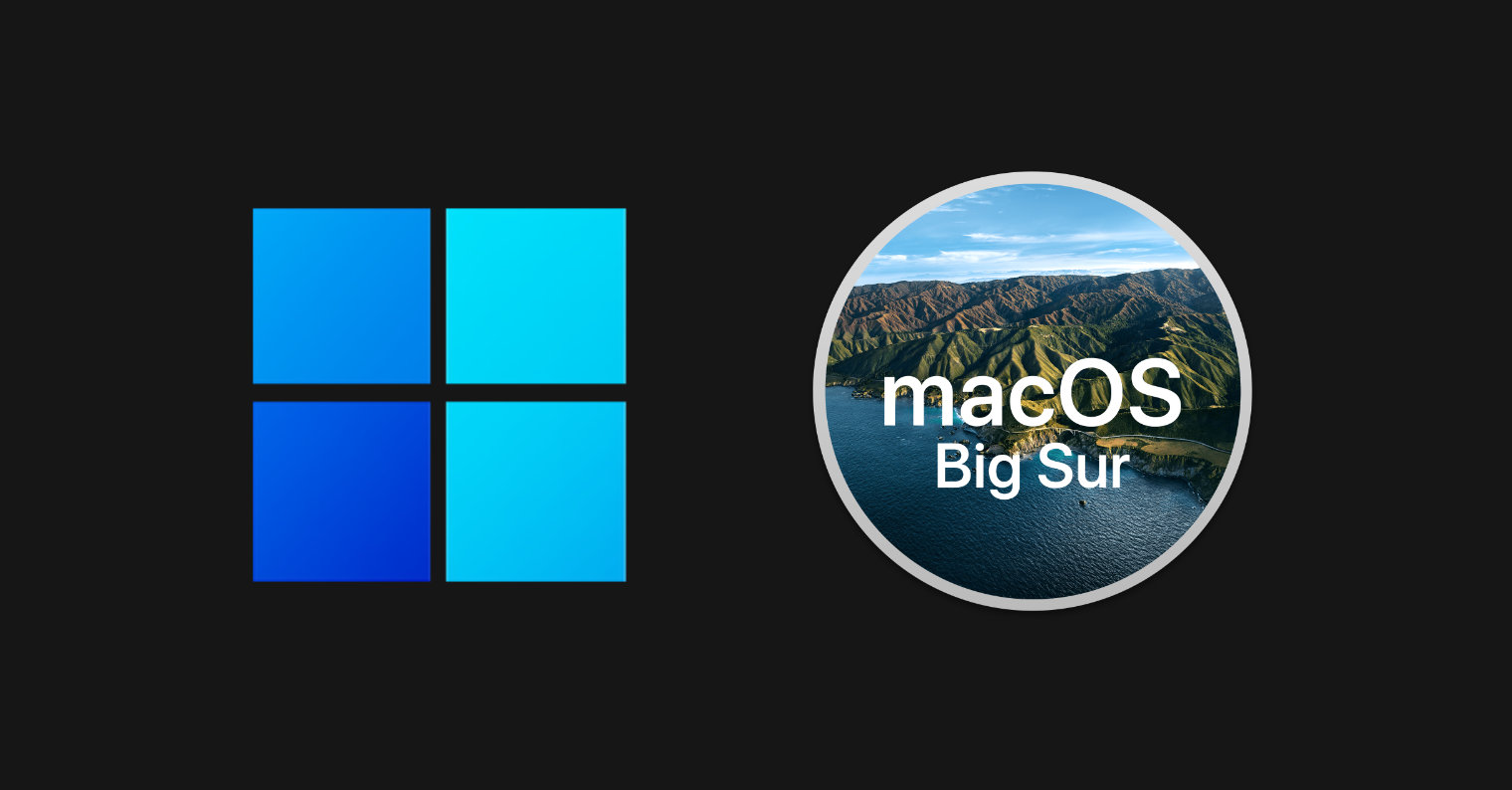
ວິດເຈັດ
ຖ້າຫາກທ່ານຄລິກໃສ່ວັນທີແລະເວລາປະຈຸບັນຢູ່ເບື້ອງຂວາຂອງແຖບດ້ານເທິງໃນ Mac ຂອງທ່ານ, ສູນກາງແຈ້ງການຈະປາກົດຢູ່ດ້ານຂວາຂອງຫນ້າຈໍ, ພ້ອມກັບ widget. ແນ່ນອນ, ທ່ານສາມາດດັດແປງ widget ເຫຼົ່ານີ້ດ້ວຍວິທີຕ່າງໆຢູ່ທີ່ນີ້ - ທ່ານສາມາດປ່ຽນຄໍາສັ່ງຂອງພວກເຂົາ, ເພີ່ມອັນໃຫມ່ຫຼືເອົາອັນເກົ່າອອກ, ແລະອື່ນໆ. ຂໍຂອບໃຈກັບ widget, ທ່ານສາມາດໄດ້ຮັບພາບລວມຢ່າງໄວວາຂອງຕົວຢ່າງເຊັ່ນ: ສະພາບອາກາດ, ເຫດການບາງຢ່າງ. ບັນທຶກ, ການແຈ້ງເຕືອນ, ແບັດເຕີຣີ, ຫຼັກຊັບ, ແລະອື່ນໆ. ພາຍໃນ Windows 11, ຍັງມີການເພີ່ມ widget. ຢ່າງໃດກໍຕາມ, ພວກເຂົາບໍ່ໄດ້ສະແດງຢູ່ເບື້ອງຂວາ, ແຕ່ຢູ່ເບື້ອງຊ້າຍ. widget ສ່ວນບຸກຄົນຖືກເລືອກຢູ່ທີ່ນີ້ໂດຍອີງໃສ່ປັນຍາປະດິດ. ໂດຍລວມແລ້ວ, ການໂຕ້ຕອບມີລັກສະນະຄ້າຍຄືກັນກັບ macOS, ເຊິ່ງແນ່ນອນວ່າຈະບໍ່ຖືກຖິ້ມ - ເພາະວ່າ widget ສາມາດເຮັດໃຫ້ການເຮັດວຽກປະຈໍາວັນງ່າຍດາຍ.
ເມນູເລີ່ມຕົ້ນ
ຖ້າທ່ານປະຕິບັດຕາມເຫດການກ່ຽວກັບລະບົບປະຕິບັດການ Windows, ທ່ານແນ່ນອນຈະເຫັນດີກັບຂ້ອຍເມື່ອຂ້ອຍເວົ້າວ່າຄຸນນະພາບແລະຊື່ສຽງທົ່ວໄປຂອງແຕ່ລະຮຸ່ນທີ່ສໍາຄັນມີການປ່ຽນແປງສະຫຼັບກັນ. Windows XP ຖືວ່າເປັນລະບົບທີ່ຍອດຢ້ຽມ, ແລ້ວ Windows Vista ຖືວ່າບໍ່ດີ, ແລ້ວມາ Windows 7 ທີ່ຍິ່ງໃຫຍ່, ຫຼັງຈາກນັ້ນ Windows 8 ທີ່ບໍ່ມີຊື່ສຽງ. Windows 10 ດຽວນີ້ມີຊື່ສຽງຫຼາຍ, ຖ້າພວກເຮົາຍຶດຕິດກັບສູດນີ້, Windows ຄວນຈະເປັນ 11 ບໍ່ດີອີກເທື່ອຫນຶ່ງ. ແຕ່ໂດຍອີງໃສ່ການທົບທວນຄືນຂອງຜູ້ໃຊ້ໃນຕອນຕົ້ນ, ເບິ່ງຄືວ່າ Windows 11 ຈະເປັນການປັບປຸງທີ່ດີ, ທໍາລາຍ mold, ເຊິ່ງແນ່ນອນວ່າມັນດີຫຼາຍ. Windows 8 ໄດ້ຖືກພິຈາລະນາບໍ່ດີສ່ວນໃຫຍ່ແມ່ນຍ້ອນການມາຮອດຂອງເມນູເລີ່ມຕົ້ນໃຫມ່ທີ່ມີກະເບື້ອງທີ່ສະແດງໃນທົ່ວຫນ້າຈໍທັງຫມົດ. ໃນ Windows 10, Microsoft ໄດ້ປະຖິ້ມພວກເຂົາຍ້ອນການວິພາກວິຈານອັນໃຫຍ່ຫຼວງ, ແຕ່ໃນ Windows 11, ໃນທາງກົງກັນຂ້າມ, ກະເບື້ອງແມ່ນມາອີກເທື່ອຫນຶ່ງ, ເຖິງແມ່ນວ່າໃນທາງທີ່ແຕກຕ່າງກັນຫມົດແລະດີກວ່າແນ່ນອນ. ນອກຈາກນັ້ນ, ເມນູເລີ່ມຕົ້ນໃນປັດຈຸບັນສາມາດເຕືອນທ່ານເລັກນ້ອຍກ່ຽວກັບ Launchpad ຈາກ macOS. ແຕ່ຄວາມຈິງແມ່ນວ່າເມນູເລີ່ມຕົ້ນເບິ່ງຄືວ່າມີຄວາມຊັບຊ້ອນຫຼາຍອີກເທື່ອຫນຶ່ງ. ບໍ່ດົນມານີ້, ເບິ່ງຄືວ່າບໍລິສັດ Apple ຕ້ອງການກໍາຈັດ Launchpad.
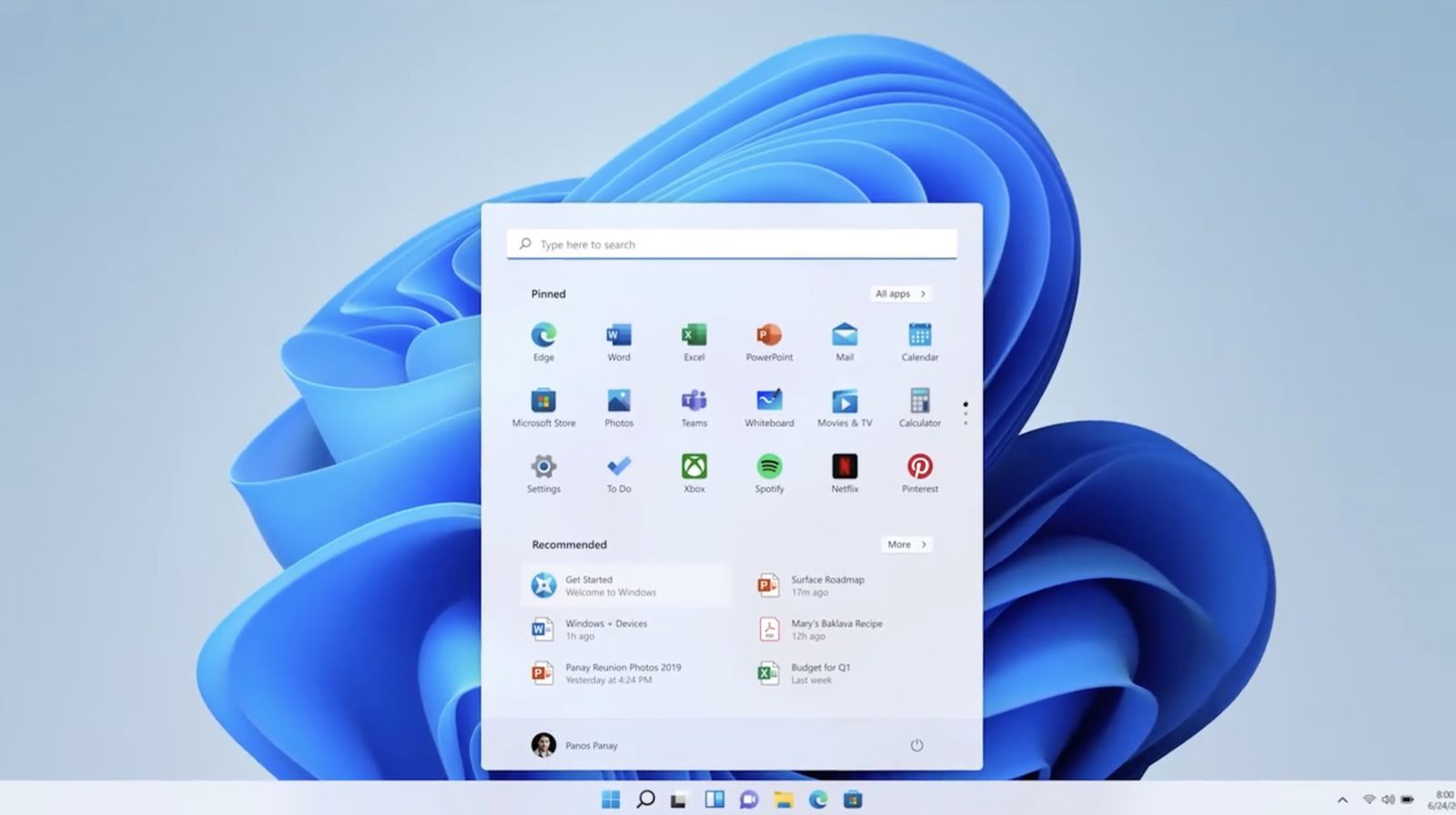
ຮູບແບບສີສັນ
ຖ້າທ່ານໄປທີ່ການຕັ້ງຄ່າລະບົບພາຍໃນ macOS, ທ່ານສາມາດກໍານົດສີຂອງລະບົບ, ພ້ອມກັບສີທີ່ເນັ້ນໃສ່. ນອກຈາກນັ້ນ, ຍັງມີໂໝດແສງ ຫຼື ມືດ, ເຊິ່ງສາມາດເລີ່ມຕົ້ນດ້ວຍມື ຫຼື ອັດຕະໂນມັດ. ຟັງຊັນທີ່ຄ້າຍຄືກັນແມ່ນມີຢູ່ໃນ Windows 11, ຂອບໃຈທີ່ທ່ານສາມາດກໍານົດຫົວຂໍ້ສີແລະດັ່ງນັ້ນຈຶ່ງ recolor ລະບົບຂອງທ່ານຢ່າງສົມບູນ. ສໍາລັບຕົວຢ່າງ, ການປະສົມປະສານດັ່ງຕໍ່ໄປນີ້ແມ່ນມີ: ສີຂາວ - ສີຟ້າ, ສີຂາວ - ສີຂຽວ, ສີດໍາ - ສີມ່ວງ, ສີຂາວ - ສີເທົາ, ສີດໍາ - ສີແດງຫຼືສີດໍາ - ສີຟ້າ. ຖ້າທ່ານປ່ຽນຫົວຂໍ້ສີ, ສີຂອງປ່ອງຢ້ຽມແລະສ່ວນຕິດຕໍ່ຜູ້ໃຊ້ທັງຫມົດຈະປ່ຽນແປງ, ເຊັ່ນດຽວກັນກັບສີທີ່ເນັ້ນໃສ່. ນອກຈາກນັ້ນ, ຮູບວໍເປເປີຈະຖືກປ່ຽນເພື່ອໃຫ້ກົງກັບຫົວຂໍ້ສີທີ່ເລືອກ.
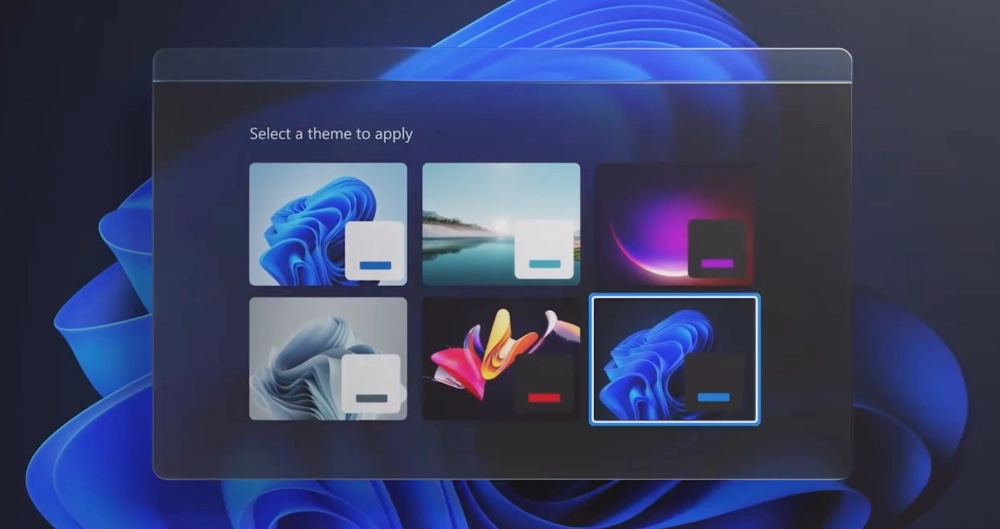
ທີມງານຂອງ Microsoft
Skype ໄດ້ຖືກຕິດຕັ້ງໄວ້ລ່ວງໜ້າໃນ Windows 10. ຄໍາຮ້ອງສະຫມັກການສື່ສານນີ້ແມ່ນເປັນທີ່ນິຍົມຫຼາຍປີກ່ອນຫນ້ານີ້, ກັບຄືນໄປບ່ອນໃນເວລາທີ່ມັນຍັງບໍ່ທັນຢູ່ພາຍໃຕ້ປີກຂອງ Microsoft. ຢ່າງໃດກໍຕາມ, ລາວໄດ້ຊື້ມັນຄືນໃນບາງເວລາກ່ອນຫນ້ານີ້, ແຕ່ຫນ້າເສຍດາຍ, ສິ່ງຕ່າງໆໄດ້ຈາກສິບຫາຫ້າກັບນາງ. ເຖິງແມ່ນວ່າໃນປັດຈຸບັນ, ມີຜູ້ໃຊ້ທີ່ມັກ Skype, ແຕ່ແນ່ນອນວ່າມັນບໍ່ແມ່ນຄໍາຮ້ອງສະຫມັກທີ່ດີທີ່ສຸດສໍາລັບການສື່ສານ. ເມື່ອ COVID ມາເກືອບສອງປີກ່ອນ, ມັນໄດ້ຫັນອອກວ່າ Skype ສໍາລັບການໂທຫາທຸລະກິດແລະໂຮງຮຽນແມ່ນບໍ່ມີປະໂຫຍດຫຼາຍ, ແລະ Microsoft ໄດ້ອີງໃສ່ການພັດທະນາທີມງານຫຼາຍ, ເຊິ່ງໃນປັດຈຸບັນມັນພິຈາລະນາແພລະຕະຟອມການສື່ສານຕົ້ນຕໍ - ຄືກັນກັບ Apple ພິຈາລະນາ FaceTime ເວທີການສື່ສານຕົ້ນຕໍ. . ພາຍໃນ macOS FaceTime ແມ່ນມີຢູ່ໃນພື້ນເມືອງ, ຄືກັນກັບ Microsoft Teams ໃນປັດຈຸບັນມີຢູ່ໃນ Windows 11. ນອກຈາກນັ້ນ, ຄໍາຮ້ອງສະຫມັກນີ້ແມ່ນຕັ້ງຢູ່ໂດຍກົງໃນເມນູລຸ່ມສຸດ, ດັ່ງນັ້ນທ່ານສາມາດເຂົ້າເຖິງໄດ້ງ່າຍ. ການນໍາໃຊ້ຂອງມັນຍັງນໍາເອົາກັບມັນໄດ້ປຽບອື່ນໆຈໍານວນຫຼາຍ.
ຊອກຫາ
ສ່ວນຫນຶ່ງຂອງລະບົບປະຕິບັດການ macOS ແມ່ນ Spotlight, ເຊິ່ງເວົ້າງ່າຍໆ, ເປັນ Google ສໍາລັບລະບົບຂອງມັນເອງ. ທ່ານສາມາດນໍາໃຊ້ມັນເພື່ອຊອກຫາແລະເປີດຄໍາຮ້ອງສະຫມັກ, ໄຟລ໌ຫຼືໂຟນເດີ, ແລະມັນຍັງສາມາດປະຕິບັດການຄິດໄລ່ງ່າຍດາຍແລະຄົ້ນຫາອິນເຕີເນັດ. Spotlight ສາມາດເປີດໄດ້ງ່າຍໆໂດຍການແຕະໃສ່ແວ່ນຂະຫຍາຍຢູ່ເບື້ອງຂວາຂອງແຖບດ້ານເທິງ. ທັນທີທີ່ທ່ານເລີ່ມຕົ້ນມັນ, ປ່ອງຢ້ຽມຂະຫນາດນ້ອຍຈະປາກົດຢູ່ເຄິ່ງກາງຂອງຫນ້າຈໍ, ເຊິ່ງຖືກນໍາໃຊ້ສໍາລັບການຊອກຫາ. ໃນ Windows 11, ຕົວຂະຫຍາຍນີ້ແມ່ນຍັງພົບເຫັນ, ເຖິງແມ່ນວ່າຢູ່ໃນເມນູລຸ່ມສຸດ. ຫຼັງຈາກທີ່ຄລິກໃສ່ມັນ, ທ່ານຈະເຫັນສະພາບແວດລ້ອມທີ່ຄ້າຍຄືກັບ Spotlight ໃນທາງຫນຶ່ງ - ແຕ່ອີກເທື່ອຫນຶ່ງ, ມັນມີຄວາມຊັບຊ້ອນຫຼາຍ. ນີ້ແມ່ນຍ້ອນວ່າມີໄຟລ໌ pinned ແລະຄໍາຮ້ອງສະຫມັກທີ່ທ່ານສາມາດເຂົ້າໄດ້ທັນທີ, ພ້ອມກັບໄຟລ໌ແນະນໍາທີ່ອາດຈະເປັນປະໂຫຍດສໍາລັບທ່ານໃນປັດຈຸບັນ.
 ບິນທົ່ວໂລກກັບ Apple
ບິນທົ່ວໂລກກັບ Apple 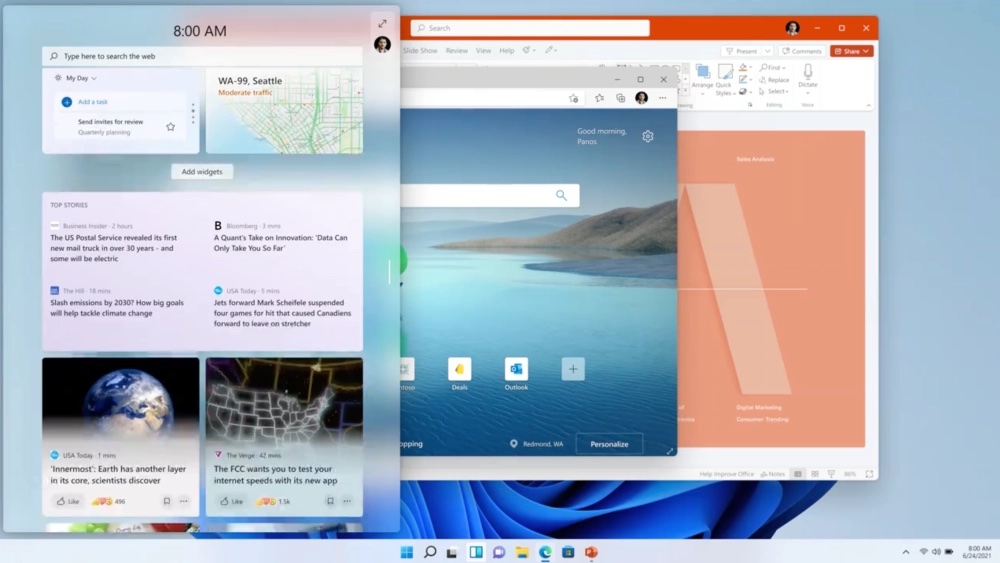
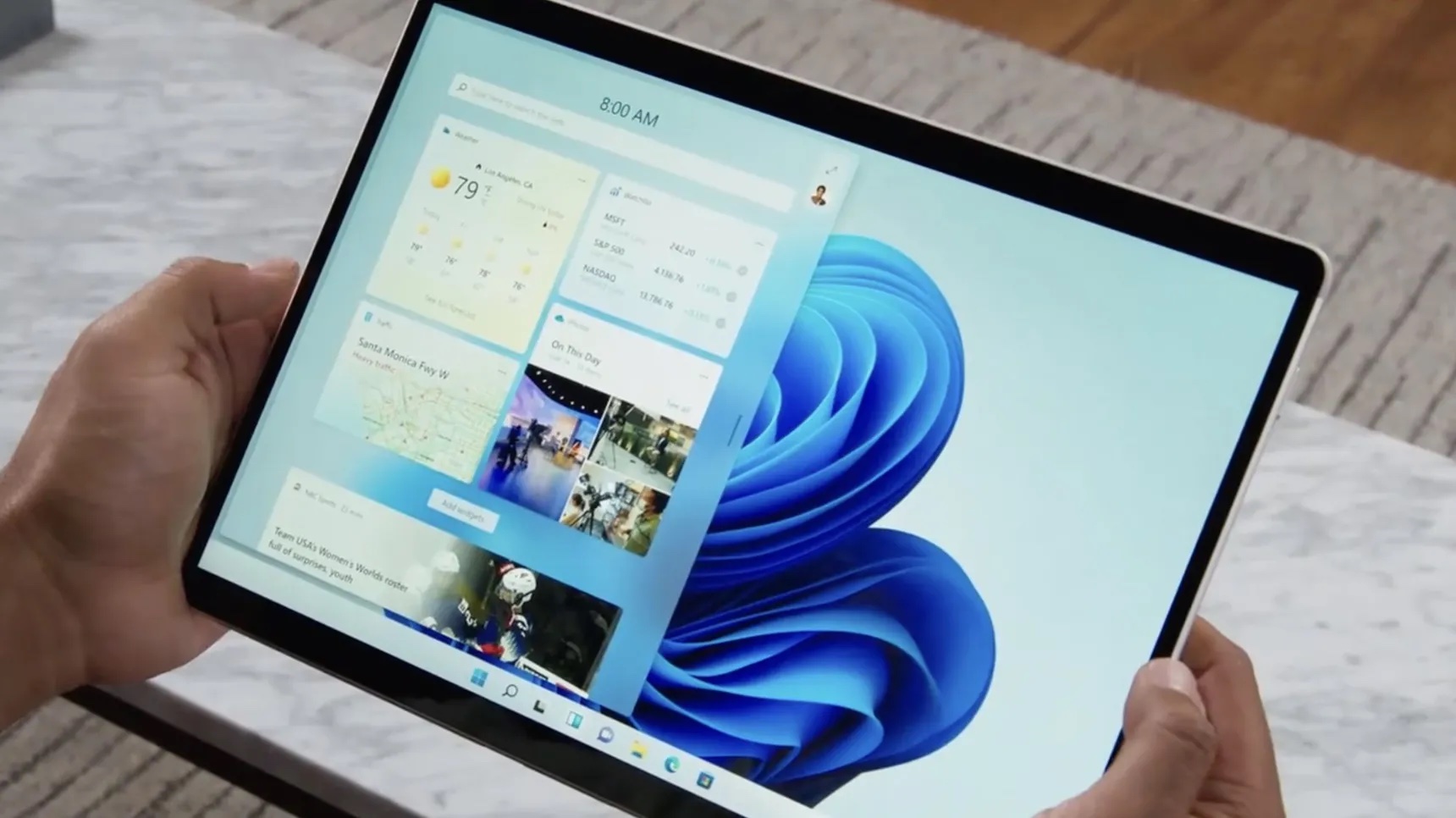

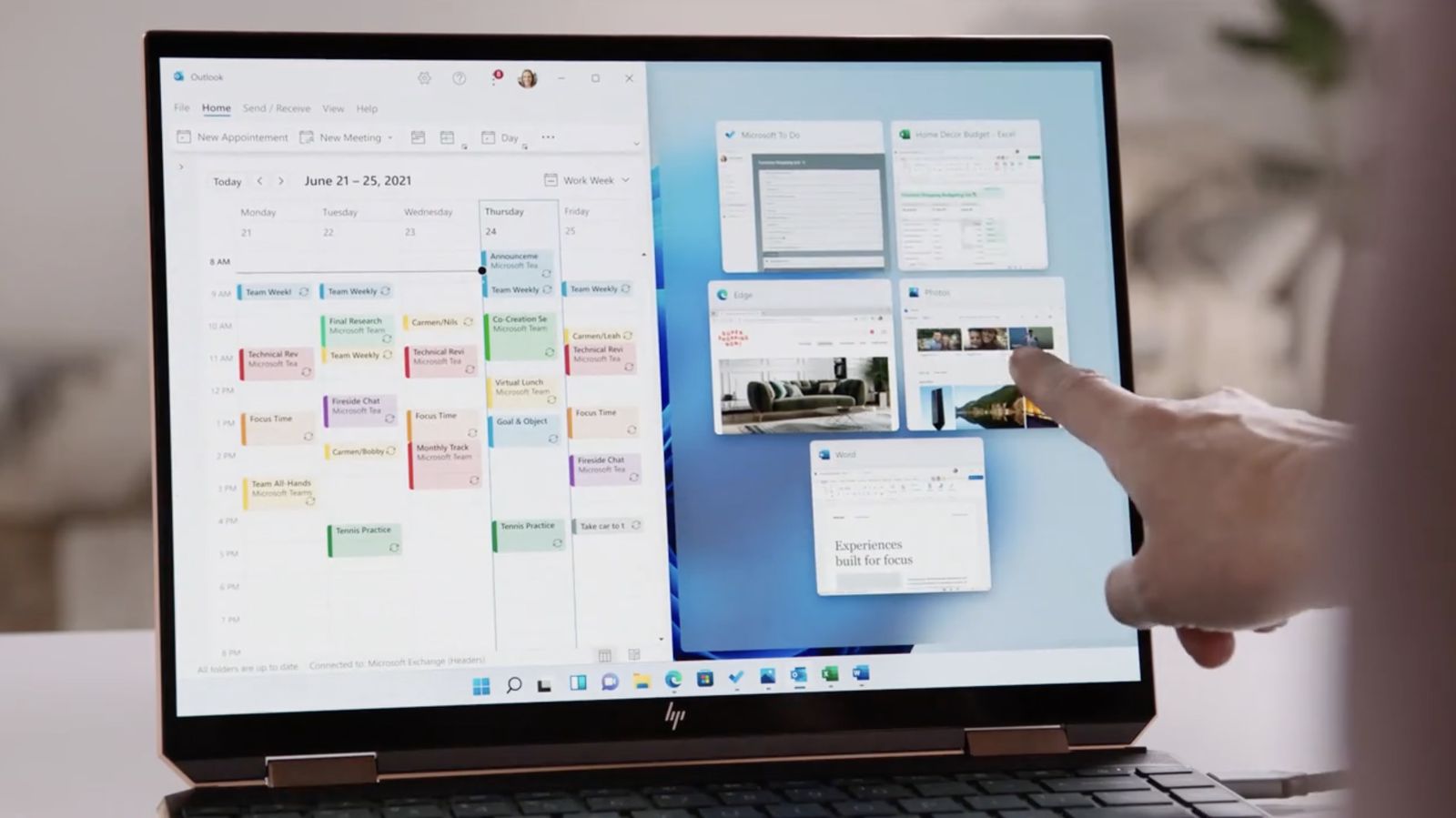
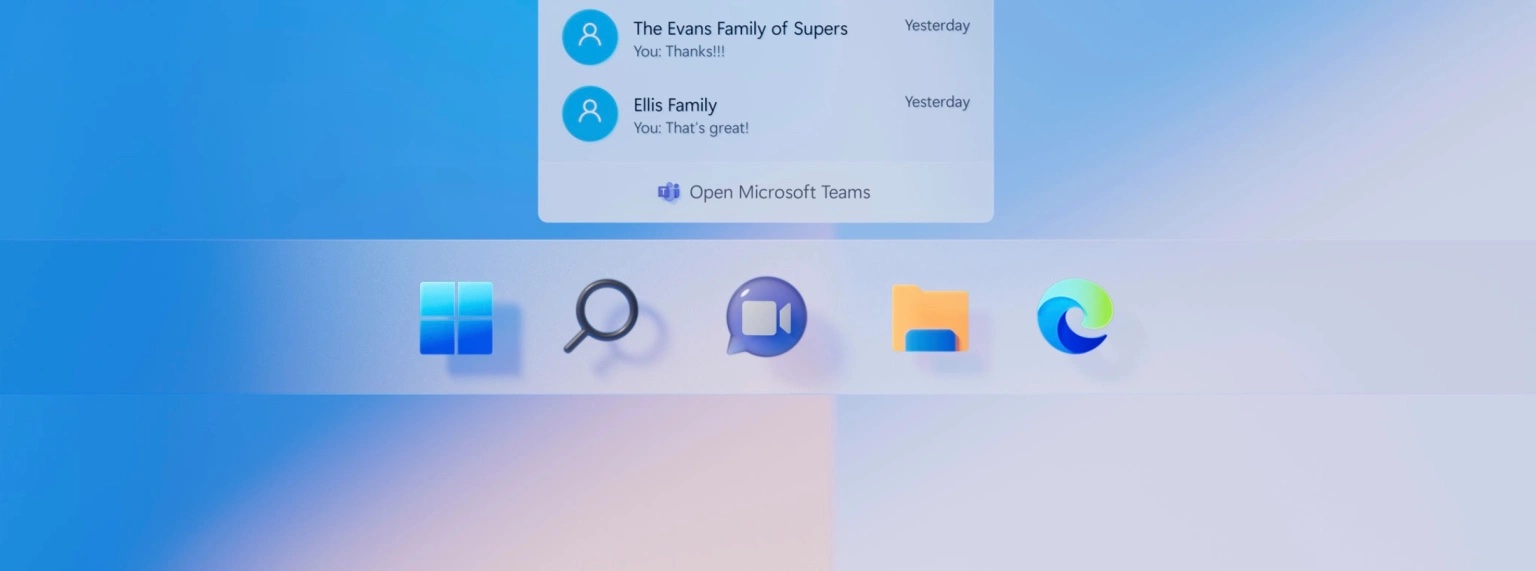
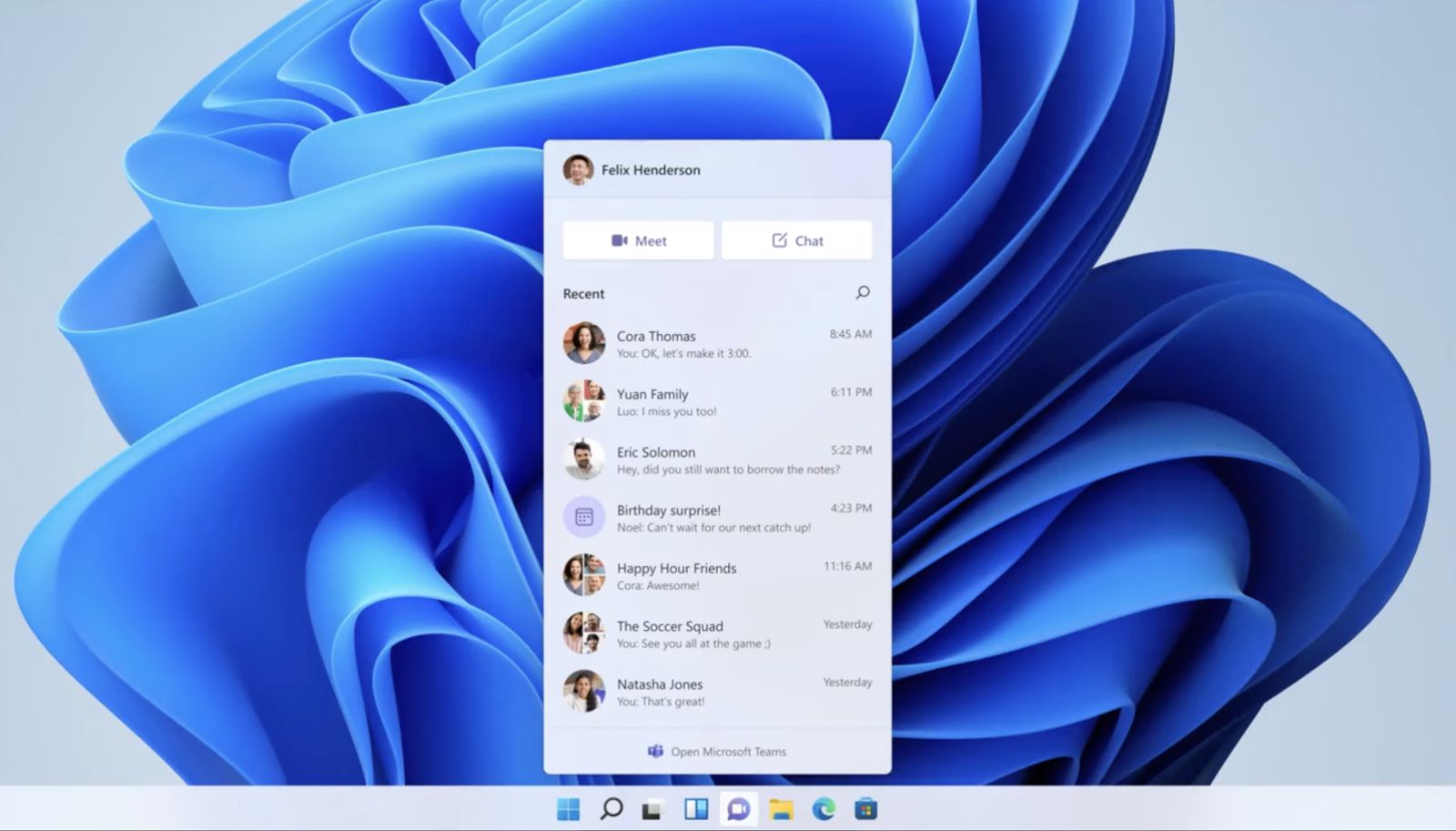
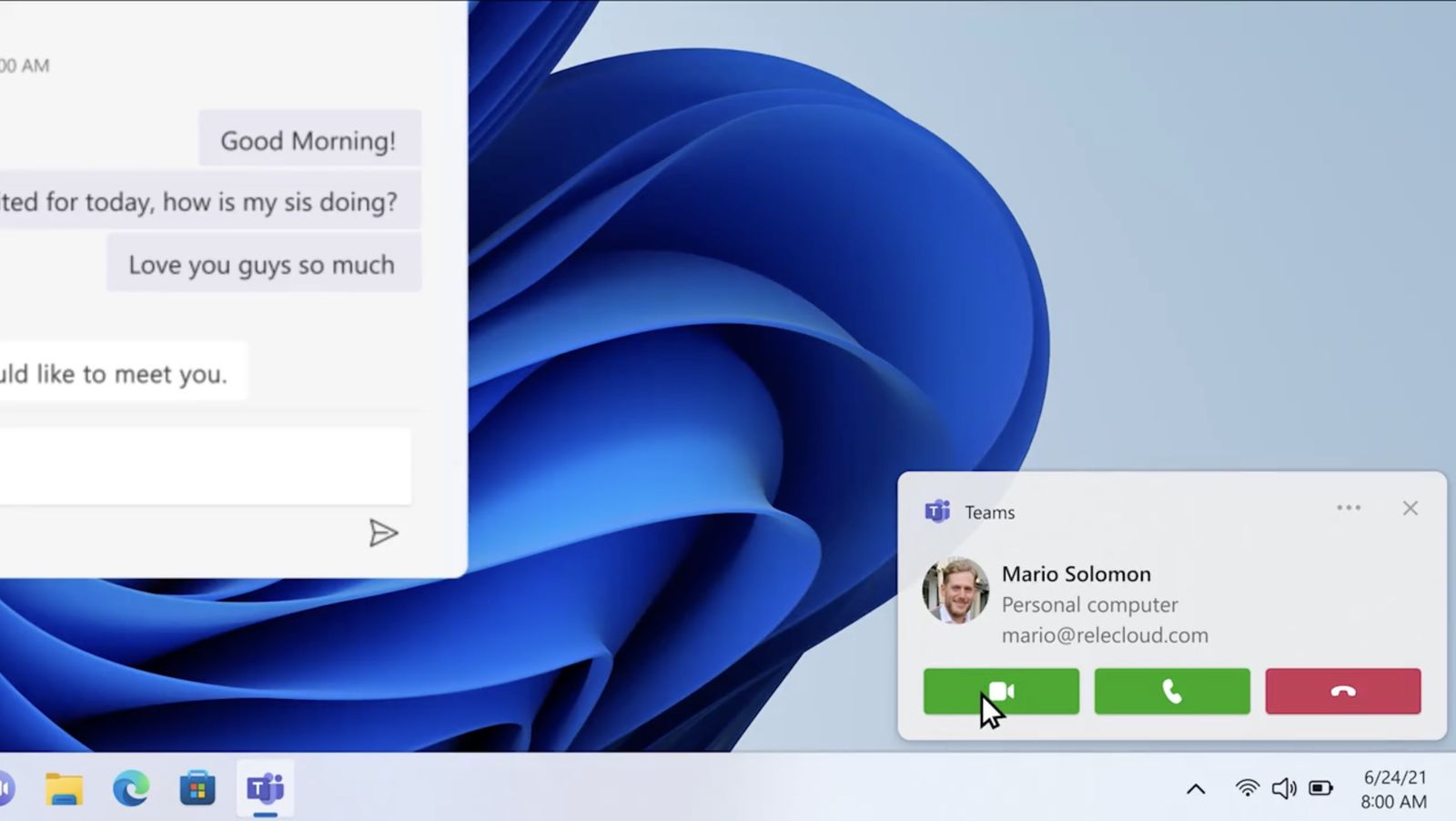
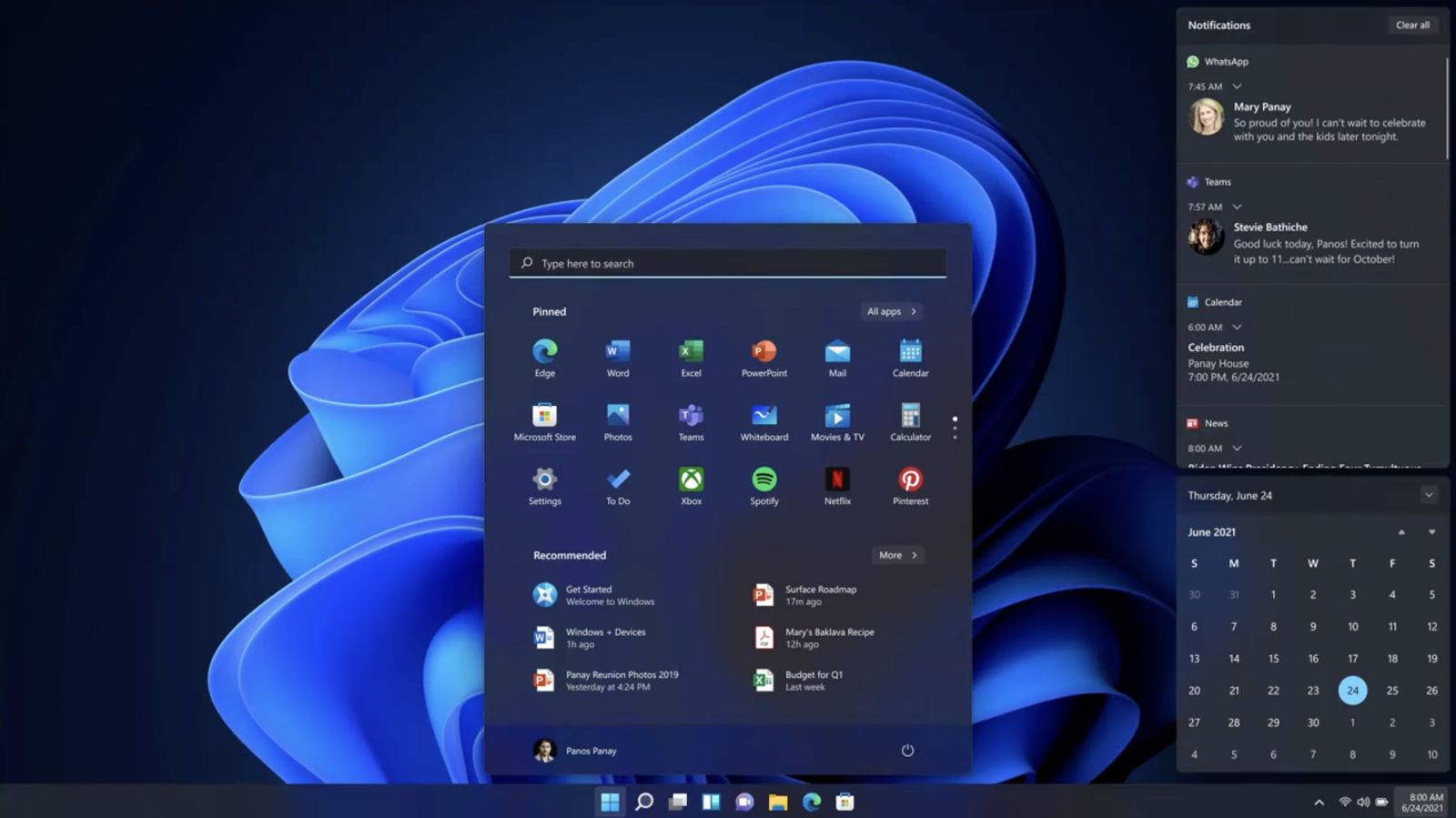
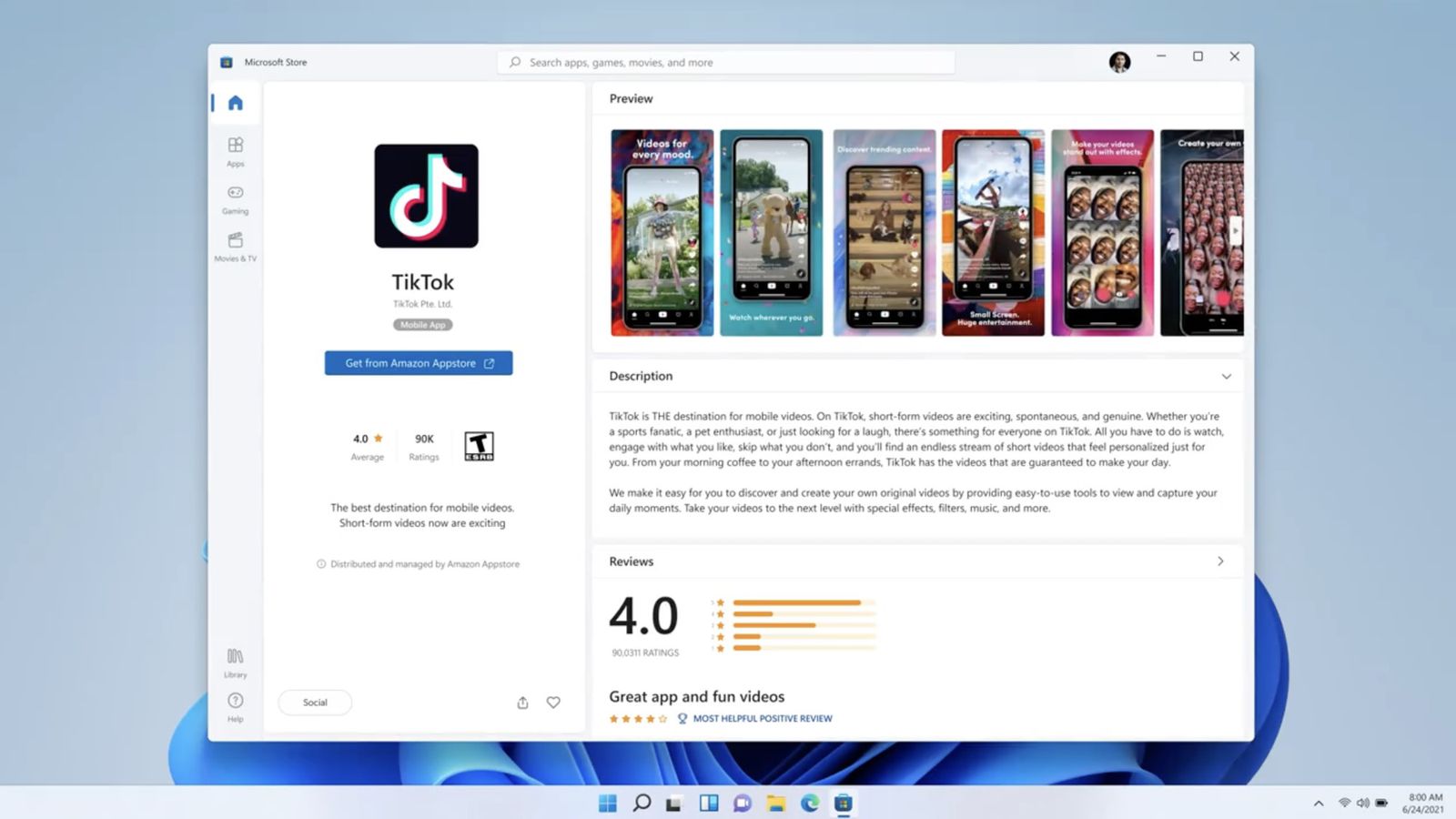
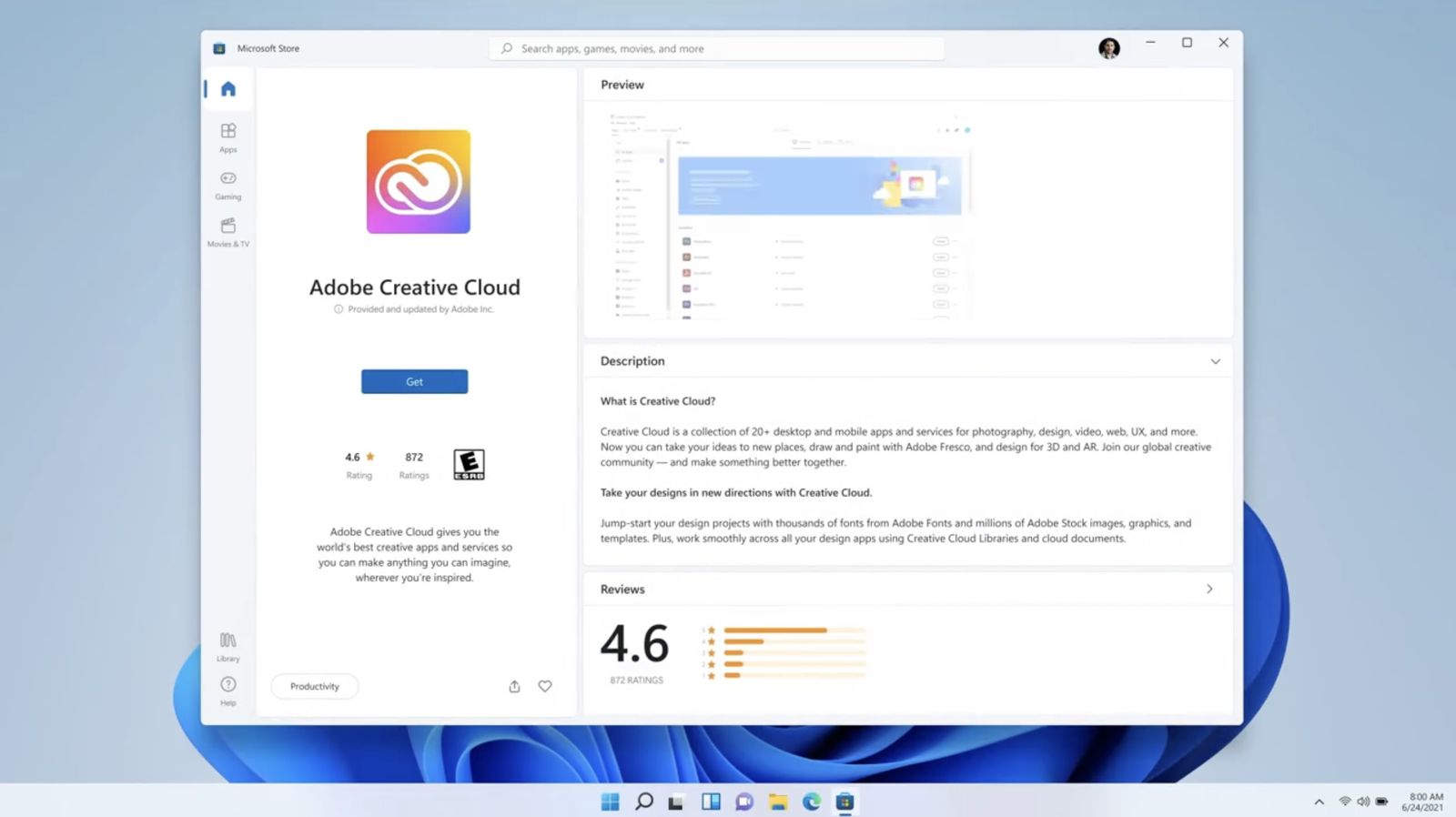
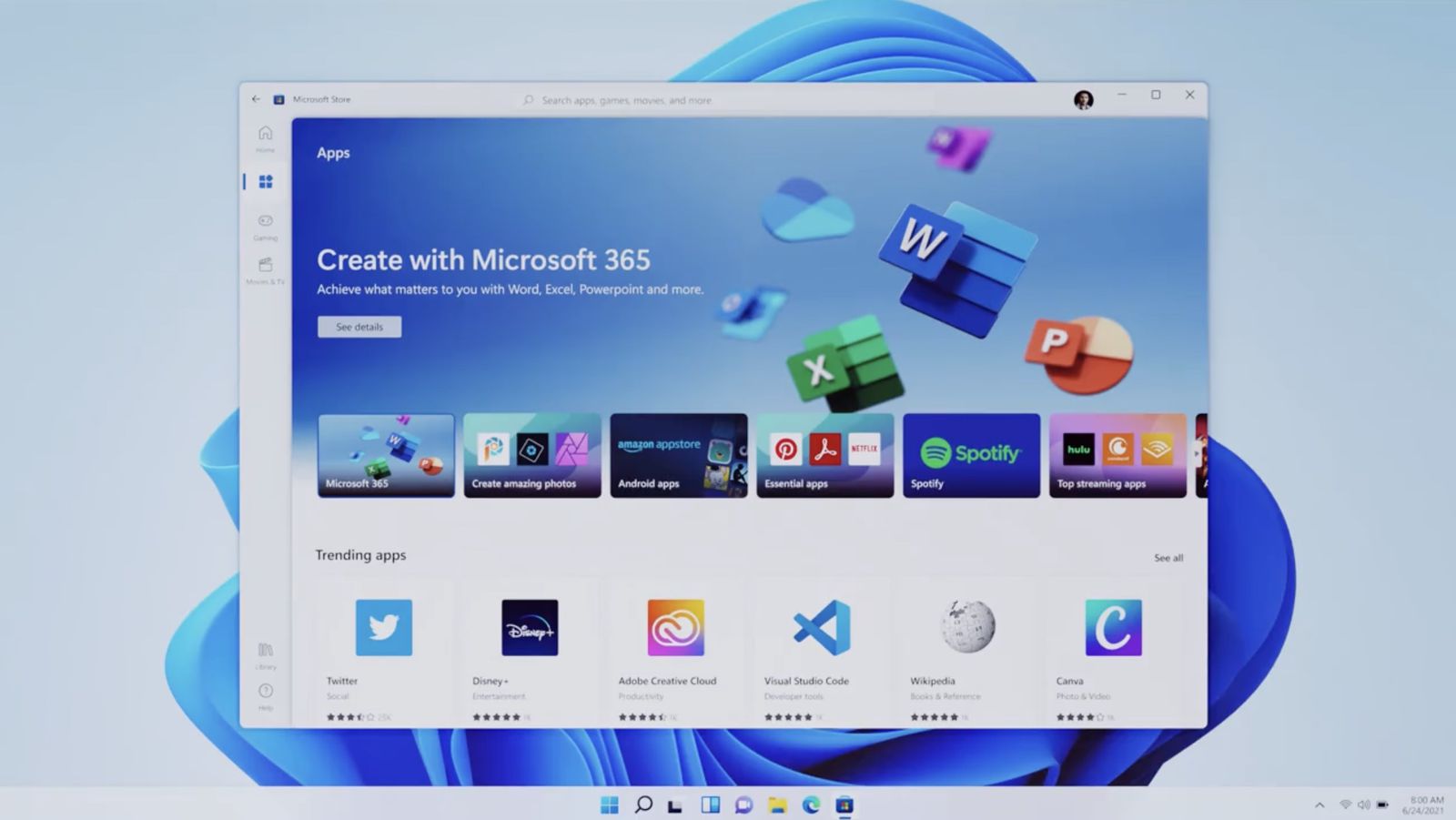
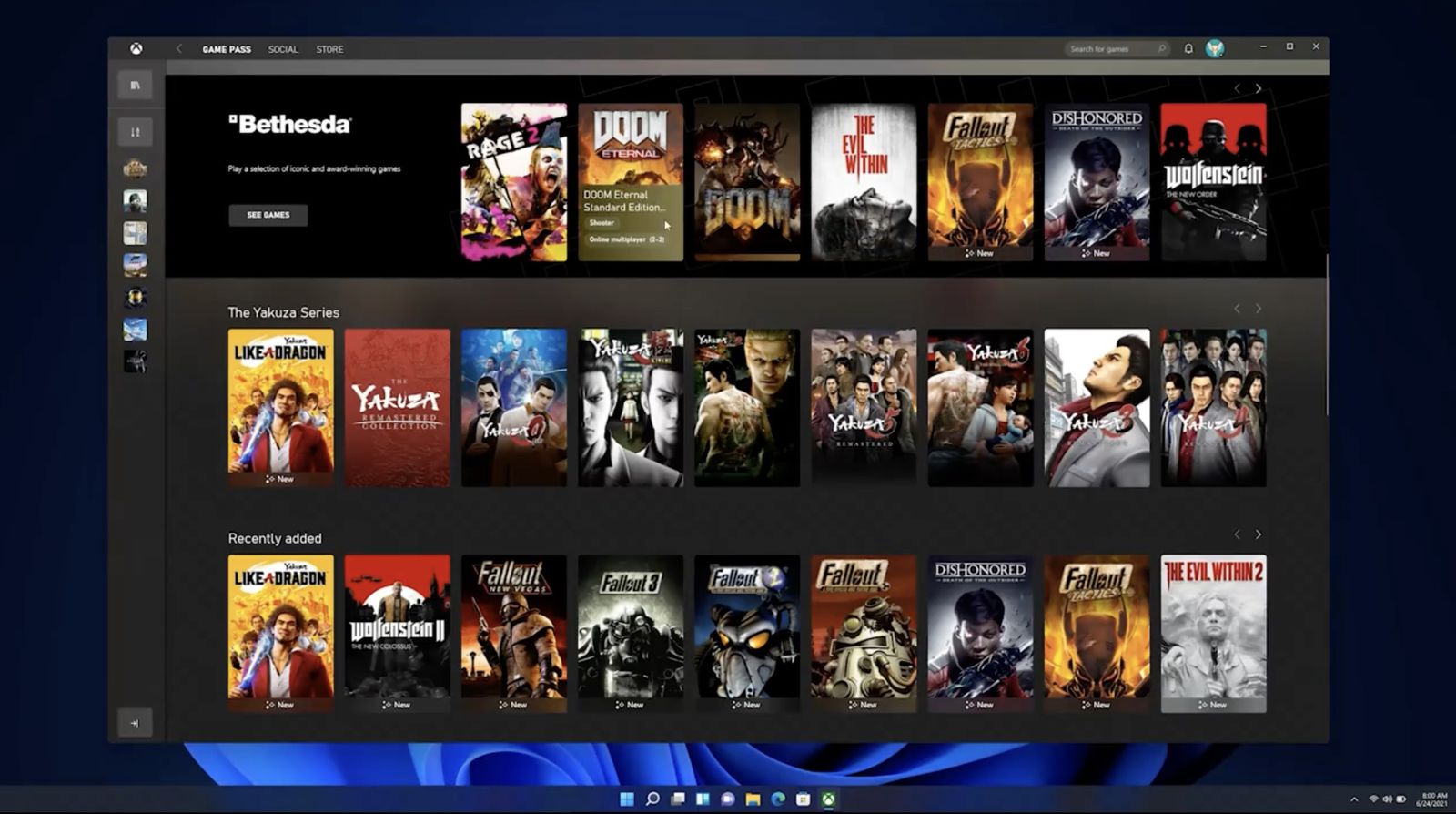
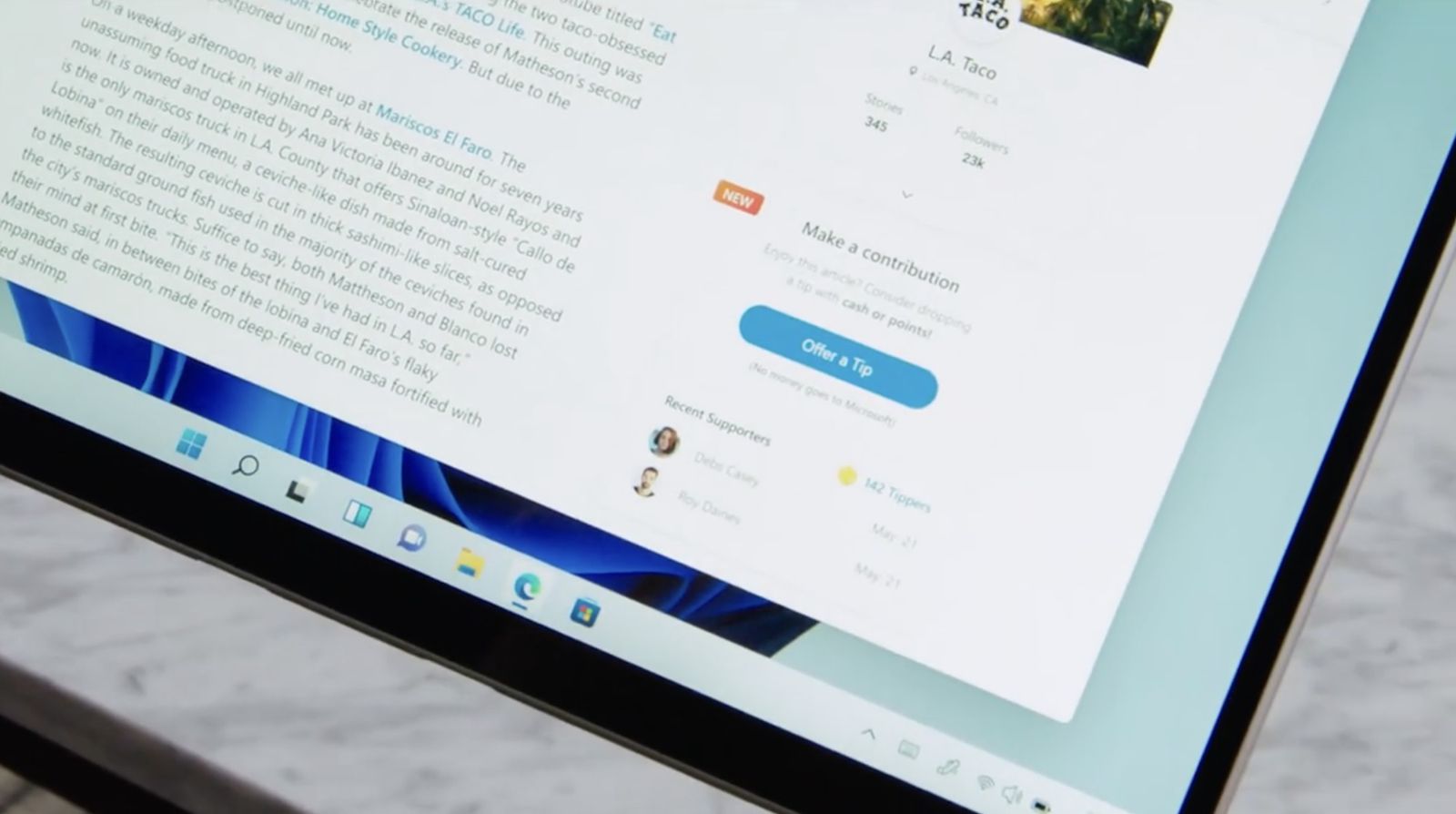

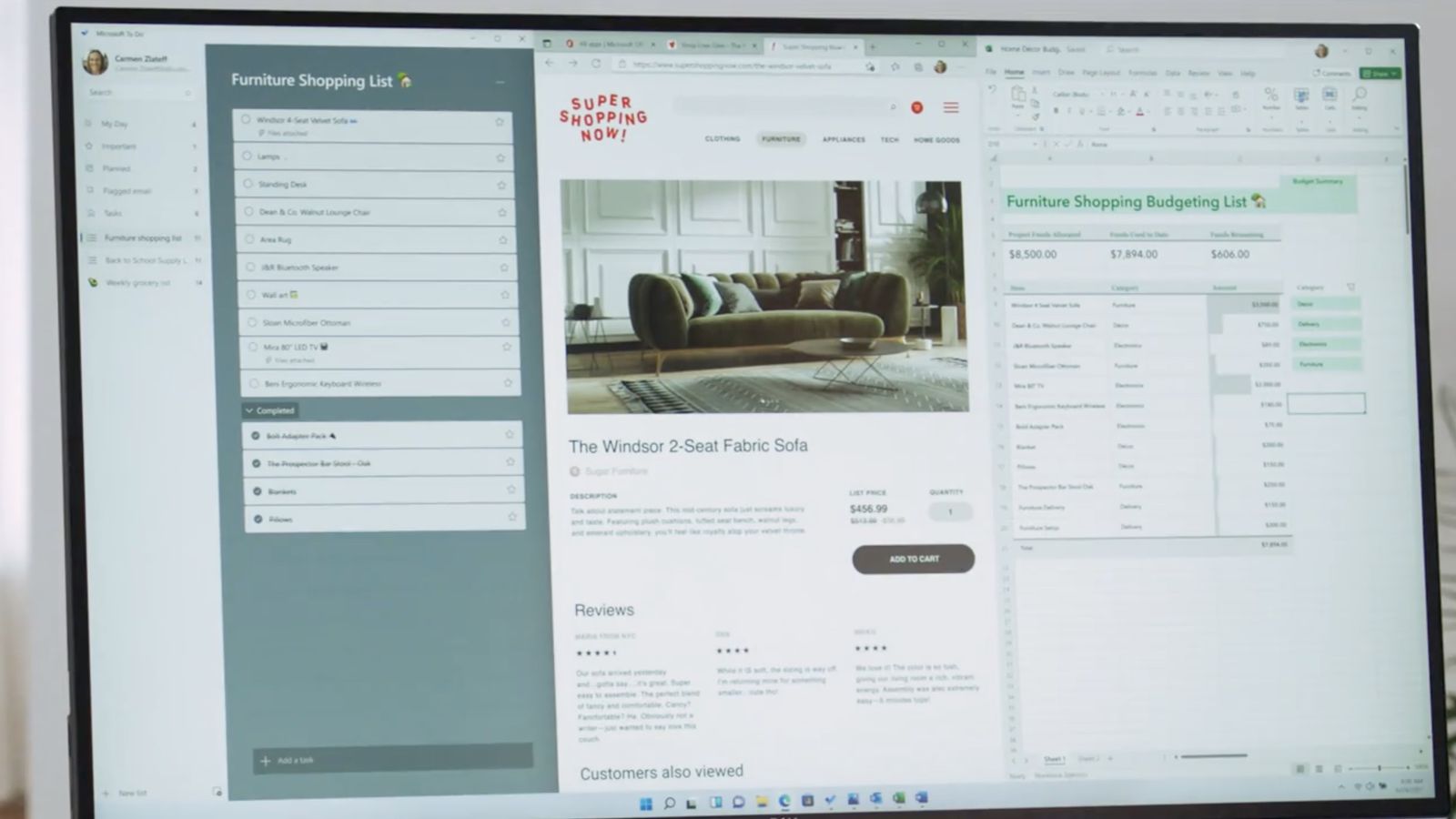
"Windows 10 ໃນປັດຈຸບັນມີຊື່ສຽງທີ່ຍິ່ງໃຫຍ່"
ໃນຂະຫນາດຂະຫນານໃດ? ເນື່ອງຈາກວ່າຢູ່ໃນຄວາມຫຍຸ້ງຍາກນີ້ ທຸກໆຄົນ, ຈາກຜູ້ໃຊ້ຈົນເຖິງຜູ້ກຽດຊັງ, ປະຕິຍານຕໍ່ນາງ. ລູກຄ້າປະຕິເສດທີ່ຈະເຊື່ອມຕໍ່ເຄື່ອງຈັກທີ່ອຸທິດຕົນກັບອິນເຕີເນັດ, ຢ້ານວ່າການປັບປຸງຈາກ MS ຈະທໍາລາຍການຕິດຕັ້ງຂອງພວກເຂົາຫຼາຍລ້ານ. ຄວາມພະຍາຍາມທີ່ຈະຊຸກດັນໃຫ້ບັນຊີ MS ຢູ່ທົ່ວທຸກແຫ່ງຍັງຫຼຸດລົງຄໍຂອງຂ້າພະເຈົ້າ ...
ໃນຄັ້ງທໍາອິດຊະນະ 10 ໄດ້ຮັບການຍ້ອງຍໍແລະປະຊາຊົນມີຄວາມຮູ້ສຶກປະສົມກ່ຽວກັບມັນ. ດຽວນີ້ພຽງແຕ່ຄົນທາງລົບເທົ່ານັ້ນທີ່ຊະນະ.